Различните клиенти на пощата позволяват достъп до Gmail, но връзката не винаги е гладка. Понякога, попадате в грешки при синхронизация и подкана за парола. Ето преглед на ефективните тактики, които да използвате, когато Outlook не може да се свърже с Gmail.
Този проблем е разочароващ, освен ако не разберете причината за него. Подобно на други приложения за поща, средата на Microsoft ви позволява да изпращате и получавате кореспонденция с помощта на различни акаунти, включително Google Mail. Ако не можете да добавите Gmail към Outlook, защото вашата парола е отхвърлена, това не винаги означава, че сте го въвели неправилно. За идентифициране на корена, необходимо е да разгледаме какво прави връзката възможна. Оправете тази функция - и вие сте готови!
Защо Outlook няма да приеме Gmail парола

Причината за проблема е деактивирането по подразбиране на Основно удостоверяване. Благодарение на правилата на Google, функцията вече не се прилага за новите пощенски акаунти. Същото важи и за акаунти, последно синхронизирани над 30 преди дни.
Остава само удостоверяването чрез по-сигурните OAuth 2.0 стандарт. Това е причината паролата за Gmail да не работи в Outlook.
Тъй като опитите за връзка се провалят, потребителите са уведомени за Грешки при изпращане / получаване с код 0 × 800CCC0E. Системата продължава да иска паролата си в Gmail. Независимо какво влизат, резултатът е същият: блокиран достъп. За щастие, има повече от едно решение на проблема.
Outlook няма да се свърже с Gmail: метод 1
Тъй като виновникът е деактивиран Основно удостоверяване, целта ви е да го накарате да работи отново. Преминете към настройките си за Google Mail и ощипнете няколко бутона. Докато сте на страницата „Разрешаване на по-малко защитени приложения", включете функцията. тук!
Макар и проста, този подход не е най-добрият. Препоръчва се да изберете многостепенна проверка. Това също ще засили вашата защита за киберсигурност.
Outlook не може да получи достъп до Gmail: метод 2
Системата Google позволява максимална защита на акаунти чрез тях проверка в две стъпки процедури. Активирането на функцията е по-трудоемка задача. Резултатът, обаче, си заслужава, като се има предвид широкото хакерство днес. Не бихте искали вашите чувствителни данни да бъдат прихващани, би ли?
Ако профилите в Gmail няма да работят в Outlook 2016, 2019, или Office 365*, следвайте препоръките по-долу. Особеното при тези по-късни версии е това OAuth 2.0 за акаунти в Google Mail получава собствена поддръжка. Ето защо ще бъдете подканени за вашите данни за вход и допълнителен етап на валидиране.
Трябва да получите и въведете код чрез SMS. Това не е единственият възможен метод. Алтернативно, можете да потвърдите самоличността си, като използвате следните инструменти:
- Приложение за удостоверяване
- Google бърз на вашия смартфон
*Единственото изключение тук е обемната лицензия MSI-версия.
Други версии на MS Outlook
Тук, нещата са по-сложни. по същество, единственият ви начин да успеете е чрез създаване на нова парола. Това не означава, че ще промените паролата за Gmail в Outlook и ще я използвате за директен достъп до Gmail след това. Това, от което се нуждаете, е специално „Парола на приложението”Чието използване ще бъде ограничено до пощенската среда на Microsoft. Специалната комбинация е създадена на сайта на акаунта в Google.
Първо, осигурете двойно валидиране. Посетете секцията за сигурност на настройките. Намерете раздел със заглавие „Влизане в Google“И активирайте потвърждаването в две стъпки. Ще бъдете отведени на специална уводна страница.
Инициирайте процеса на настройка и въведете текущата си парола, когато бъдете подканени. Сега системата ще ви поиска вашия телефонен номер, за да изпратите код за потвърждение. След като го въведете правилно, работата е свършена!
Създаване на парола за приложение
Сега, сте готови да създадете парола, която решава проблема на Outlook не може да се свърже с IMAP на Gmail. За да го получи, преминете към същия раздел за сигурност на вашите настройки - конкретно, подсекция за вход.
- Необходимата функция се нарича „Пароли за приложения“. Възможно е отново да бъдете подканени за редовни идентификационни данни и удостоверяване на Google.
- Следваща, изберете пощенския клиент от списъка, озаглавен „Избор на приложение“.
- Изберете „Други“ и „Outlook“.
- След като щракнете върху „Генериране“, паролата ще бъде готова за използване.
- Копирайте го във вашия Outlook. Свършен! Проблемът с Outlook с искане за акаунт в Google е решен.
Използване на приложение за удостоверяване
Всичко е зададено с една и съща секция за вход (виж по-горе). Насочете се към секцията за Приложение за удостоверяване. Изберете „Настройка“, за да започнете процеса. Изберете правилния тип ОС на смартфона. След като софтуерът е инсталиран на вашето устройство, ще трябва да преминете през друга стъпка на валидиране.
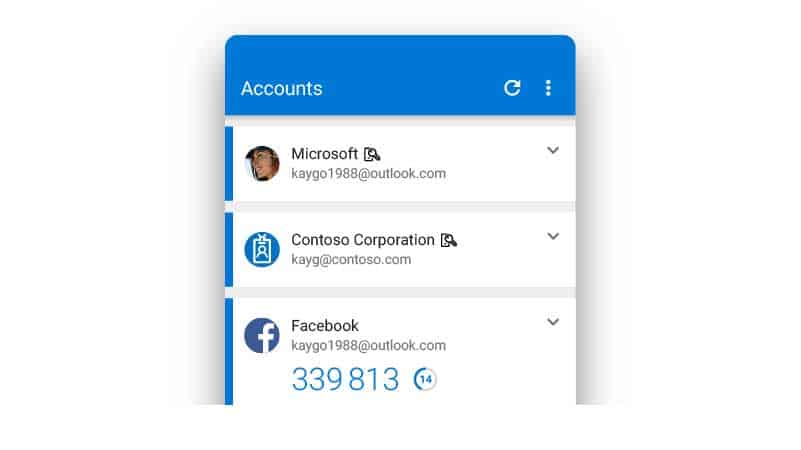
Отворете приложението. Използвайте камерата на смартфона си, за да сканирате баркода на екрана за създаване на акаунт. Това автоматично добавя вашия акаунт. За финализиране на конфигурацията на приложението, въведете окончателния код за потвърждение на уебсайта.
Удостоверяването чрез SMS може да е досадно. за щастие, има алтернативи. Специализирани кодове, създадени чрез приложението Microsoft Authenticator, улесняват живота. Включено е по-малко писане, и има по-малко обръчи, през които да прескочите.








